[삼]
아이디어, 취미 또는 시각적 참조를 위해 Pinterest Pins를 추적하는 것은 결코 쉬운 일이 아닙니다. 부터 2 월 2021 년 2 월 , 이제 Pinterest Pins를 삽입 할 수 있습니다 onenote. 노트북 또는 온라인 Word 문서. 방법은 다음과 같습니다.
OneNote 및 Word Availability의 Pinterest
어쩌면 당신은 디자인 아이디어, 조리법 또는 공예 프로젝트로 가득 찬 노트북을 가질 수도 있고, 아마도 시각적 인 시각적 인 것을 참조하는 문서가 완벽한 적합합니다. 이제 Pinterest에서 Pinterest에서 핀을 쉽고 빠르게 쉽게 포함시켜 OneNote 및 Word 버전을 선택할 수 있습니다.
호환되는 버전의 목록은 다음과 같습니다.
- Windows 10 용 OneNote
- Mac에서 OneNote
- 2016 OneNote
- 안드로이드에 OneNote
- iPad에서 OneNote
- OneNote Online
- 온라인 단어
OneNote 또는 Word에서 Pinterest PIN을 포함하는 방법
당신이 탐색 할 때 Pinterest. OneNote 또는 Word에 저장하려는 PIN을 참조하십시오. 웹 브라우저의 주소 표시 줄에서 URL을 복사하십시오. 링크를 선택하고 마우스 오른쪽 버튼을 클릭하고 바로 가기 메뉴에서 "복사"를 선택하여 쉽게 수행 할 수 있습니다.
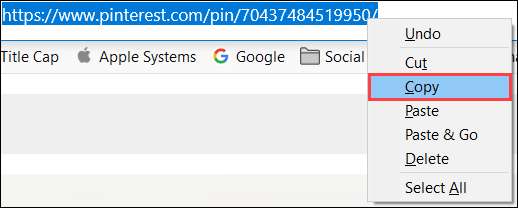
OneNote 또는 Online Word 문서의 지점을 링크를 붙여 넣을 수 있습니다. 마우스 오른쪽 버튼을 클릭하고 메뉴에서 "붙여 넣기"를 선택하십시오.
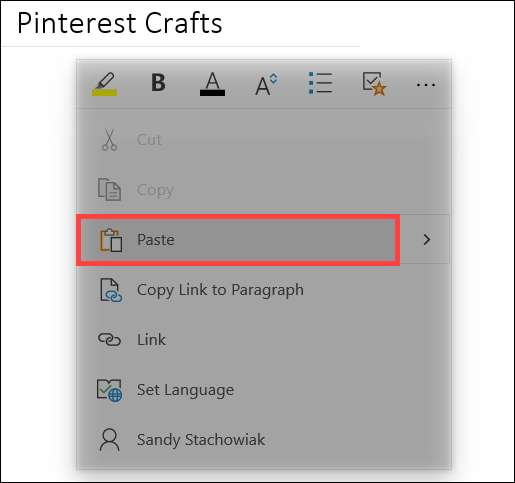
Pinterest 링크를 OneNote 또는 Word에 붙여 넣으면 즉시 Pinterest PIN에서 찍은 미리보기 이미지가있는 콘텐츠 상자로 즉시 변환됩니다.
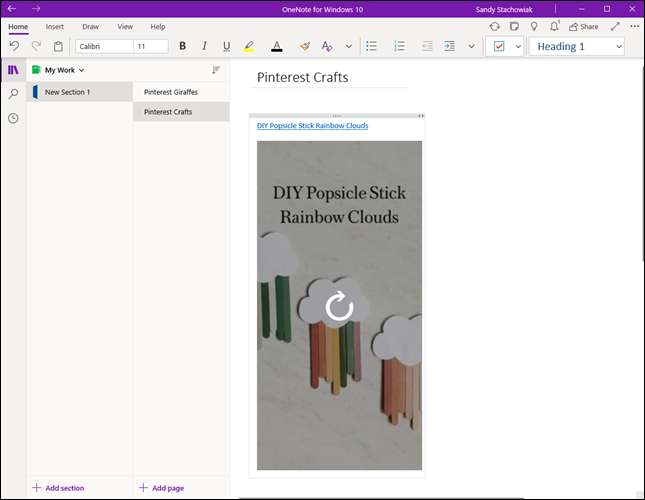
PIN을 클릭하면 기본 브라우저에서 Pinterest 웹 사이트에서 직접 연결됩니다.
Pinterest Pin을 이동, 크기 조정 또는 제거하십시오
OneNote 또는 Word에서 Pinterest PIN Thumbnail이 표시되면 이동, 크기 조정 또는 삭제할 수 있습니다.
PIN을 이동하려면 한 번 클릭하여 내용 상자를 선택하십시오. 상자의 상단 테두리 내의 점에 커서를 놓으십시오. 커서가 양면 화살표로 바뀌면 끌어서 페이지에서 핀을 놓으십시오.
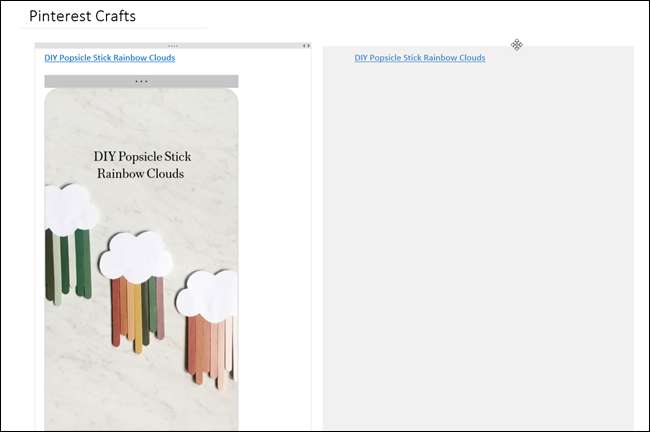
PIN 크기를 조정하려면 컨테이너를 선택하면 상자의 오른쪽 상단 모서리에 두 개의 화살표가 표시됩니다. 핀의 크기를 조정하려면 화살표를 오른쪽 또는 왼쪽으로 드래그하십시오.
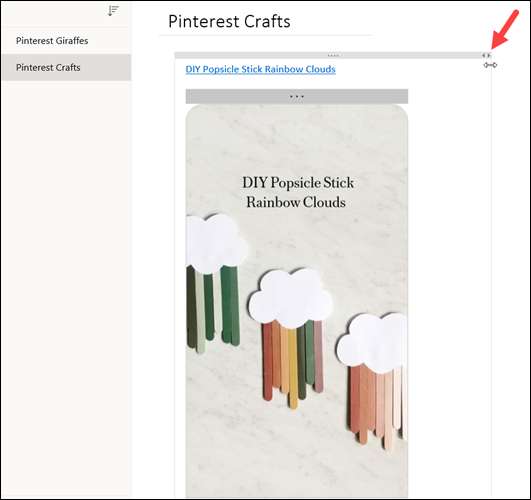
PIN을 제거하려면 해당 컨테이너를 마우스 오른쪽 단추로 클릭하고 바로 가기 메뉴에서 "삭제"를 선택하십시오. 응용 프로그램 메뉴, 키보드 바로 가기 또는 삭제 키를 사용할 수도 있습니다.
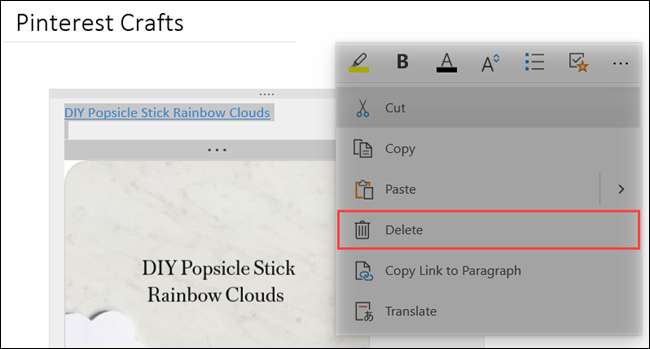
그리고 그게 다야! 아주 쉽게. 원하는대로 많은 Pinterest 링크를 붙여 넣으십시오. 비디오, 사진 또는 문서를 포함하십시오 그리고 시간에 편리한 OneNote 노트북을 구축 할 수 있습니다.
관련된: OneNote에 웹 비디오, 음악, 문서 등을 포함하는 방법







